কিছু ব্যবহারকারী এলডেন রিং খেলতে সক্ষম হয় না কারণ এটি ব্যবহারকারীদের স্টিম পুনরায় চালু করতে বলে। যখনই তারা এলডেন রিং খোলে, তখন তাদের স্ক্রিনে একটি পপআপ বার্তা প্রদর্শিত হয় যাতে বলা হয়”স্টিম-রিস্টার্ট প্রয়োজন।”আপনি যদি Elden Ring চালু করার পরে এই ত্রুটি বার্তাটি দেখতে পান, তাহলে এই পোস্টে দেওয়া সমাধানগুলি আপনাকে এই সমস্যা থেকে মুক্তি পেতে সাহায্য করবে৷
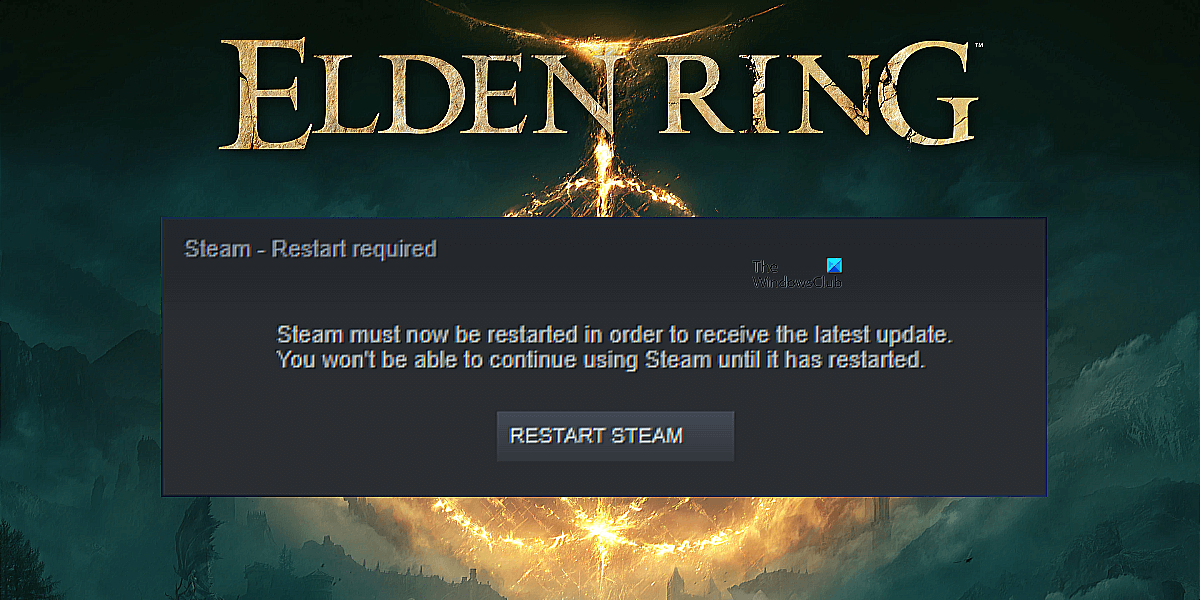
সম্পূর্ণ ত্রুটি বার্তাটি নিম্নরূপ:
সর্বশেষ আপডেট পেতে স্টিম এখন আবার চালু করতে হবে। এটি রিস্টার্ট না হওয়া পর্যন্ত আপনি স্টিম ব্যবহার চালিয়ে যেতে পারবেন না।
Elden Ring বলে Steam Restart প্রয়োজন
নিম্নলিখিত সমাধানগুলি আপনাকে “স্টিম – ঠিক করতে সাহায্য করবে এল্ডেন রিং-এ রিস্টার্ট প্রয়োজন” ত্রুটি বার্তা।
স্টীম সম্পূর্ণভাবে বন্ধ করুন এবং এটি পুনরায় চালু করুন স্টিম আপডেটের জন্য পরীক্ষা করুন গেম ফাইলগুলির অখণ্ডতা যাচাই করুন স্টিম বিটাতে যোগ দিন
নীচে, আমরা এই সমস্ত সংশোধনগুলি বিশদভাবে ব্যাখ্যা করেছি।
1] স্টিম সম্পূর্ণভাবে বন্ধ করুন এবং এটি পুনরায় চালু করুন
ত্রুটির বার্তাটি বলছে, সমস্যাটি সমাধান করতে আপনার স্টিম ক্লায়েন্ট পুনরায় চালু করা উচিত। কিছু ব্যবহারকারী স্টিম ক্লায়েন্ট পুনরায় চালু করার চেষ্টা করে কোন লাভ হয়নি। এটা সম্ভব যে তারা সঠিক পদ্ধতি অনুসরণ করেনি। স্টিম ক্লায়েন্ট পুনরায় চালু করতে, আপনাকে এটি সম্পূর্ণরূপে বন্ধ করতে হবে। নিম্নলিখিত পদক্ষেপগুলি আপনাকে এতে সহায়তা করবে:
উপরের ক্রসে ক্লিক করে স্টিম ক্লায়েন্ট বন্ধ করুন ডানদিকে। আপনার সিস্টেম ট্রেতে ক্লিক করুন এবং স্টিম আইকনে ডান-ক্লিক করুন এবং প্রস্থান করুন নির্বাচন করুন। টাস্ক ম্যানেজার খুলুন এবং প্রক্রিয়া ট্যাব নির্বাচন করুন। Windows 11 2022 আপডেট এর পরে, সমস্ত ট্যাব টাস্কের বাম দিকে স্থানান্তরিত হয় ম্যানেজার। স্টিম ক্লায়েন্টের জন্য দেখুন। একবার আপনি এটি খুঁজে পেলে, এটিতে ডান-ক্লিক করুন এবং এন্ড টাস্ক নির্বাচন করুন৷
এখন, এলডেন রিং চালু করুন এবং ত্রুটিটি থেকে যায় কিনা তা দেখুন৷
2] স্টিম আপডেটগুলি পরীক্ষা করুন
আপনার সমস্ত অ্যাপ এবং সফ্টওয়্যার আপ টু ডেট রাখার পরামর্শ দেওয়া হয়৷ পুরানো সফ্টওয়্যার সংস্করণে ত্রুটি ঘটতে পারে। একই জিনিস বাষ্প ক্লায়েন্ট প্রযোজ্য. স্টিম ক্লায়েন্ট যখনই আপনি এটি চালু করেন তখন আপডেটগুলি পরীক্ষা করে। কিন্তু এখনও এলডেন রিং ব্যবহারকারীরা যখনই এটি চালু করে তখন এই ত্রুটি বার্তাটি প্রদর্শন করছে। তাই, আমরা আপনাকে ম্যানুয়ালি স্টিম আপডেট চেক করার পরামর্শ দিচ্ছি।
চেক করতে নিম্নলিখিত নির্দেশাবলীর মাধ্যমে যান স্টিম ক্লায়েন্ট আপডেটের জন্য:
স্টিম ক্লায়েন্ট অ্যাপ্লিকেশন খুলুন। উপরের বাম দিকে স্টিম ক্লিক করুন। এখন, স্টিম ক্লায়েন্ট আপডেটের জন্য চেক করুন ক্লিক করুন।
যদি আপনি স্টিম ক্লায়েন্টের সর্বশেষ সংস্করণ ব্যবহার করছেন, আপনি”আপনার স্টিম ক্লায়েন্ট ইতিমধ্যেই আপ টু ডেট“বার্তা দেখতে পাবেন৷ স্টিম ক্লায়েন্ট আপডেট করা অনেক ব্যবহারকারীর সমস্যা সমাধান করেছে। স্টিম আপডেট করার পরে, এটি পুনরায় চালু করুন।
3] গেম ফাইলগুলির অখণ্ডতা যাচাই করুন
গেম ফাইলগুলির অখণ্ডতা যাচাই করা একটি গেমে ঘটে যাওয়া সমস্যাগুলি সমাধান করতে সহায়তা করে৷ গেমের সমস্যাগুলি বিভিন্ন কারণে ঘটতে পারে, যেমন গেম ফাইল দুর্নীতি, দূষিত বা খারাপ গেম ক্যাশে ফাইল ইত্যাদি। এটা সম্ভব যে এলডেন রিং গেমের ফাইল বা ক্যাশে নষ্ট হয়ে গেছে যার কারণে এটি আপনাকে স্টিম দেখাচ্ছে-রিস্টার্ট প্রয়োজনীয় ত্রুটি. নীচে লেখা ধাপগুলি অনুসরণ করে এর গেম ফাইলগুলি যাচাই করুন:
স্টীম খুলুন৷ লাইব্রেরিতে যান এবং এলডেন রিং গেমটিতে ডান-ক্লিক করুন৷ প্রপার্টিগুলি নির্বাচন করুন৷ নির্বাচন করুন স্থানীয় ফাইলগুলি।এখন, গেম ফাইলগুলির অখণ্ডতা যাচাই করুন বোতামে ক্লিক করুন।
4] স্টিম বিটাতে যোগ দিন
কোনও না থাকলে স্টিম বিটা প্রোগ্রামে যোগ দিন উপরের সমাধানগুলির মধ্যে আপনার সমস্যার সমাধান হয়েছে। স্টিম বিটাতে যোগদান অনেক ব্যবহারকারীর জন্য সমস্যাটি সমাধান করেছে। অতএব, এটা আপনার জন্য কাজ করা উচিত. স্টিম বিটাতে যোগদানের ধাপগুলি নিম্নরূপ:
স্টিম ক্লায়েন্ট খুলুন.“স্টিম > সেটিংস-এ যান৷ বাম দিক থেকে অ্যাকাউন্ট বিভাগটি নির্বাচন করুন৷ বিটা অংশগ্রহণ বিভাগের অধীনে, এ ক্লিক করুন >পরিবর্তন বোতাম। ড্রপ-ডাউনের অধীনে, স্টিম বিটা আপডেট নির্বাচন করুন। ঠিক আছে ক্লিক করুন।
এর পরে, আপনি স্টিম ক্লায়েন্ট পুনরায় চালু করার জন্য একটি পপআপ বার্তা পাবেন। বাষ্প পুনরায় চালু করুন ক্লিক করুন। এখন, স্টিম বিটা সংস্করণের জন্য উপলব্ধ সর্বশেষ আপডেট ডাউনলোড করবে। সর্বশেষ বিটা বিল্ডে আপডেট হওয়ার পরে, আপনার সমস্যার সমাধান হওয়া উচিত।
আপনি যে কোনো সময় স্টিম বিটা প্রোগ্রাম থেকে অপ্ট-আউট করতে পারেন। এটি করার জন্য, উপরে লেখা প্রথম চারটি ধাপের পুনরাবৃত্তি করুন এবং কোনও নয় – সমস্ত বিটা প্রোগ্রাম থেকে অপ্ট আউট করুন নির্বাচন করুন এবং ঠিক আছে ক্লিক করুন।
পড়ুন: এল্ডেন রিং মাল্টিপ্লেয়ার উইন্ডোজ পিসিতে কাজ করছে না তা ঠিক করুন।
এল্ডেন চালু করা যাচ্ছে না স্টিমে রিং রিস্টার্ট করতে হবে
যদি আপনি দেখেন যে Elden রিং চালু করার সময় স্টিমকে রিস্টার্ট করতে হবে ত্রুটি বার্তা, স্টিম আপডেটের জন্য চেক করুন। যদি এটি সাহায্য না করে, এলডেন রিং গেমের জন্য গেম ফাইলগুলির অখণ্ডতা যাচাই করুন। এই নিবন্ধটি এই সমস্যাটি সমাধান করার জন্য কিছু কার্যকর সমাধান প্রদান করে৷
আমি কীভাবে আমার এলডেন রিংটি ঠিক করব?
ব্যবহারকারীরা এলডেন রিং নিয়ে বিভিন্ন সমস্যার সম্মুখীন হতে পারেন, যেমন এল্ডেন রিং উইন্ডোজ পিসিতে চালু হচ্ছে না, এল্ডেন রিং সংযোগ সমস্যা, এল্ডেন রিং FPS ড্রপ, ইত্যাদি। বিভিন্ন এলডেন রিং সমস্যার জন্য বিভিন্ন সমস্যা সমাধানের পদ্ধতি প্রয়োজন। আপনি আপনার গ্রাফিক্স কার্ড ড্রাইভার আপডেট করার চেষ্টা করতে পারেন, প্রশাসক হিসাবে Elden রিং চালাতে পারেন, আপনার অ্যান্টিভাইরাস বা ফায়ারওয়ালের মাধ্যমে এটিকে অনুমতি দিতে পারেন, আপনার DNS ক্যাশে ফ্লাশ করতে পারেন, গেম ফাইলগুলির অখণ্ডতা যাচাই করতে পারেন ইত্যাদি।
আমি আশা করি এটি সাহায্য করবে.
পরবর্তী পড়ুন: পিসি এবং কনসোলে এলডেন রিং ডাউনলোড বা ইনস্টল হচ্ছে না।